电脑在我们现代生活中扮演着重要角色,正确的开机方式对电脑的稳定性和寿命具有重要影响。然而,很多人在打开电脑时采用了错误的方式,导致了一系列问题的出现。...
2025-09-17 176 ?????
在Windows系统中,有时候我们会遇到无法删除文件夹的情况,这可能是由于文件夹被占用或者权限设置等问题引起的。为了解决这一困扰,本文将介绍使用Windows强制删除文件夹命令来快速清除顽固文件夹的方法。
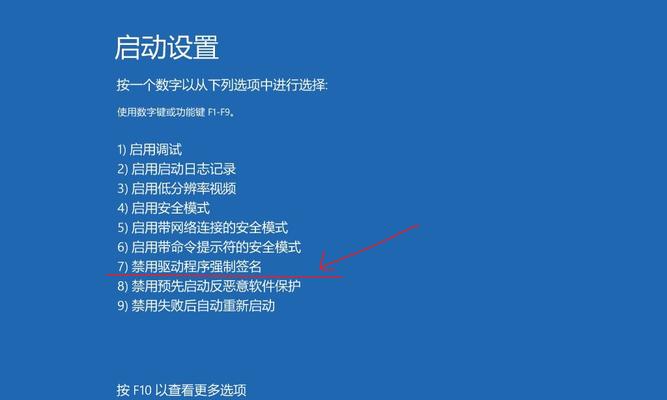
使用cmd进入命令行界面
通过点击开始菜单,选择“运行”或者直接按下Win+R组合键打开运行窗口,并输入“cmd”命令,然后按下回车键,即可进入命令行界面。
切换到待删除文件夹所在的目录
在命令行界面中输入“cd/d文件夹路径”,其中“文件夹路径”是指待删除文件夹所在的完整路径,通过这个命令可以切换到待删除文件夹所在的目录。

查看待删除文件夹是否被占用
在命令行界面中输入“handle文件夹路径”,其中“文件夹路径”是指待删除文件夹所在的完整路径,通过这个命令可以查看待删除文件夹是否被其他程序占用。
结束占用文件夹的进程
如果通过上一步骤查看到文件夹被占用,可以使用“taskkill/f/pid进程ID”命令来结束占用文件夹的进程,其中“进程ID”是指被占用文件夹的进程标识符。
强制删除文件夹
在命令行界面中输入“rd/s/q文件夹路径”,其中“文件夹路径”是指待删除文件夹的完整路径,通过这个命令可以强制删除文件夹及其内部所有文件和子文件夹。
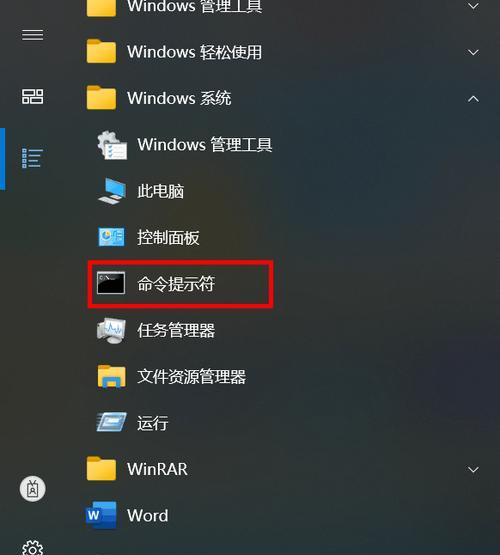
重新设置文件夹权限
有时候无法删除文件夹是因为权限设置的问题,可以通过“icacls文件夹路径/reset/t”命令来重新设置文件夹的权限,其中“文件夹路径”是指待删除文件夹的完整路径。
使用管理员权限运行命令行
如果以上方法无效,可以尝试以管理员权限运行命令行。在开始菜单中找到命令行程序,右键点击并选择“以管理员身份运行”,然后再执行删除文件夹的命令。
关闭占用文件夹的应用程序
有时候文件夹被某些应用程序占用,可以通过打开任务管理器,找到并关闭相关应用程序,然后再尝试删除文件夹。
清除系统垃圾文件
系统垃圾文件也可能导致无法删除文件夹的问题,可以使用系统自带的“磁盘清理”工具或者第三方清理工具来清除系统垃圾文件,然后再尝试删除文件夹。
使用第三方工具删除文件夹
如果以上方法仍然无法删除文件夹,可以尝试使用第三方工具,如Unlocker、WiseForceDeleter等来删除顽固文件夹。
禁用系统恢复功能
有时候系统恢复功能也会导致无法删除文件夹的问题,可以在计算机属性中找到“系统保护”选项,选择对应的磁盘并禁用系统恢复功能,然后再尝试删除文件夹。
检查磁盘错误
磁盘错误也可能导致无法删除文件夹的问题,可以通过打开命令行界面,输入“chkdsk/f磁盘盘符”命令来检查并修复磁盘错误,然后再尝试删除文件夹。
重新启动计算机
有时候系统资源被占用导致无法删除文件夹,可以尝试重新启动计算机,然后再尝试删除文件夹。
使用安全模式删除文件夹
如果仍然无法删除文件夹,可以尝试进入安全模式,在安全模式下删除文件夹。
寻求专业人士帮助
如果经过以上方法仍然无法删除文件夹,建议寻求专业人士的帮助,以免误操作导致系统损坏。
通过本文介绍的方法,相信大家可以快速解决在Windows系统下无法删除文件夹的问题。需要注意的是,在进行文件夹删除操作前,请确保自己了解并明确删除操作可能带来的影响。
标签: ?????
相关文章

电脑在我们现代生活中扮演着重要角色,正确的开机方式对电脑的稳定性和寿命具有重要影响。然而,很多人在打开电脑时采用了错误的方式,导致了一系列问题的出现。...
2025-09-17 176 ?????

在玩游戏的过程中,许多玩家都喜欢通过安装mod来增加游戏的乐趣。然而,对于一些新手来说,安装mod可能有些困难。本文将为大家介绍以电脑优盘安装mod的...
2025-09-17 154 ?????

在当今信息时代,电脑已经成为了人们生活中不可或缺的一部分。作为学生,掌握电脑技能不仅能够提高学习效率,还能为未来的发展打下坚实的基础。本文将以山西20...
2025-09-16 177 ?????

现代社会中,电脑已经成为人们日常生活和工作中不可或缺的重要工具。然而,由于各种原因,我们有时会遇到电脑系统文件存储错误的情况,这给我们的正常使用带来了...
2025-09-11 229 ?????

随着信息时代的发展,电脑表格成为了一种广泛应用的工具。无论是在办公、教育还是个人生活中,我们经常需要使用电脑表格来处理数据。然而,由于缺乏相关知识和技...
2025-09-09 157 ?????

新华电脑是一款功能强大的电脑软件,不仅提供了分区功能,还允许用户根据个人喜好设置桌面。本教程将详细介绍如何使用新华电脑进行分区和桌面设置,帮助用户轻松...
2025-09-08 217 ?????
最新评论